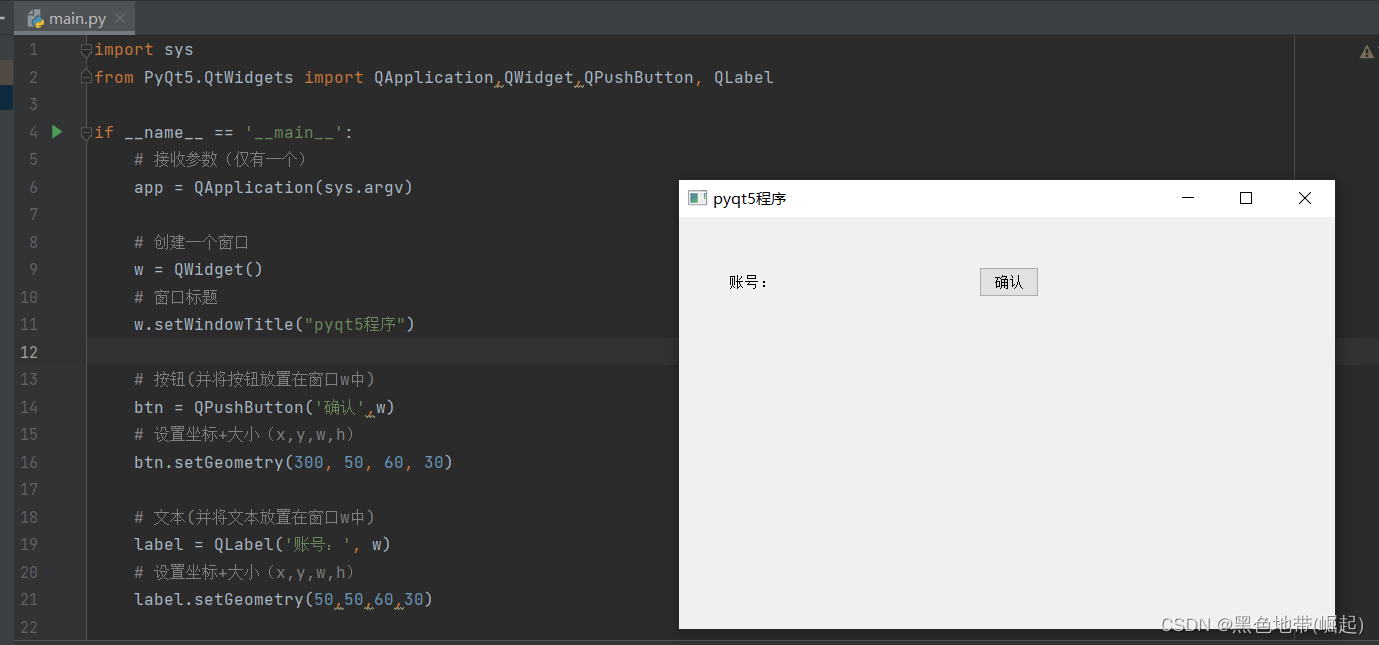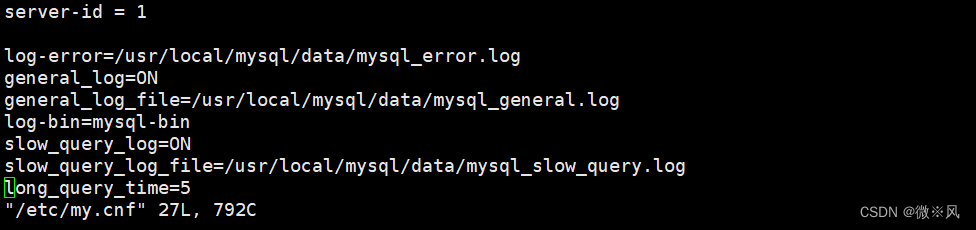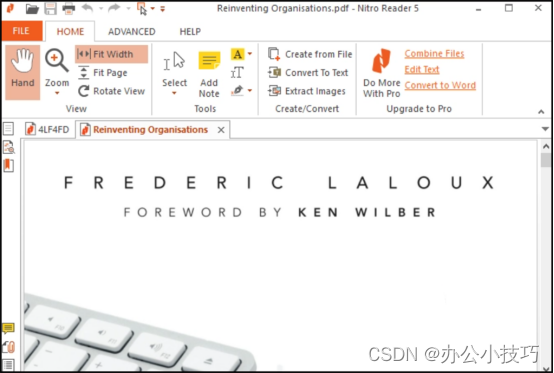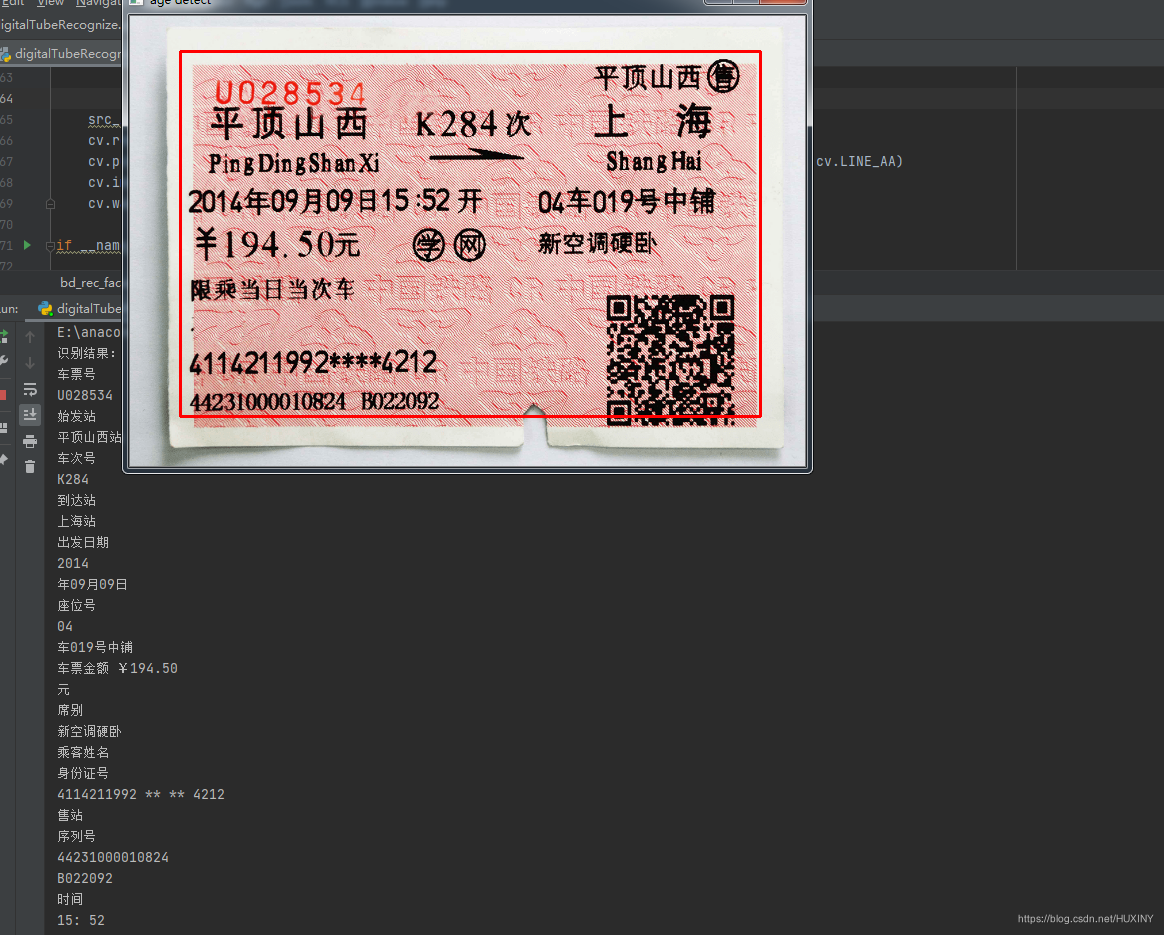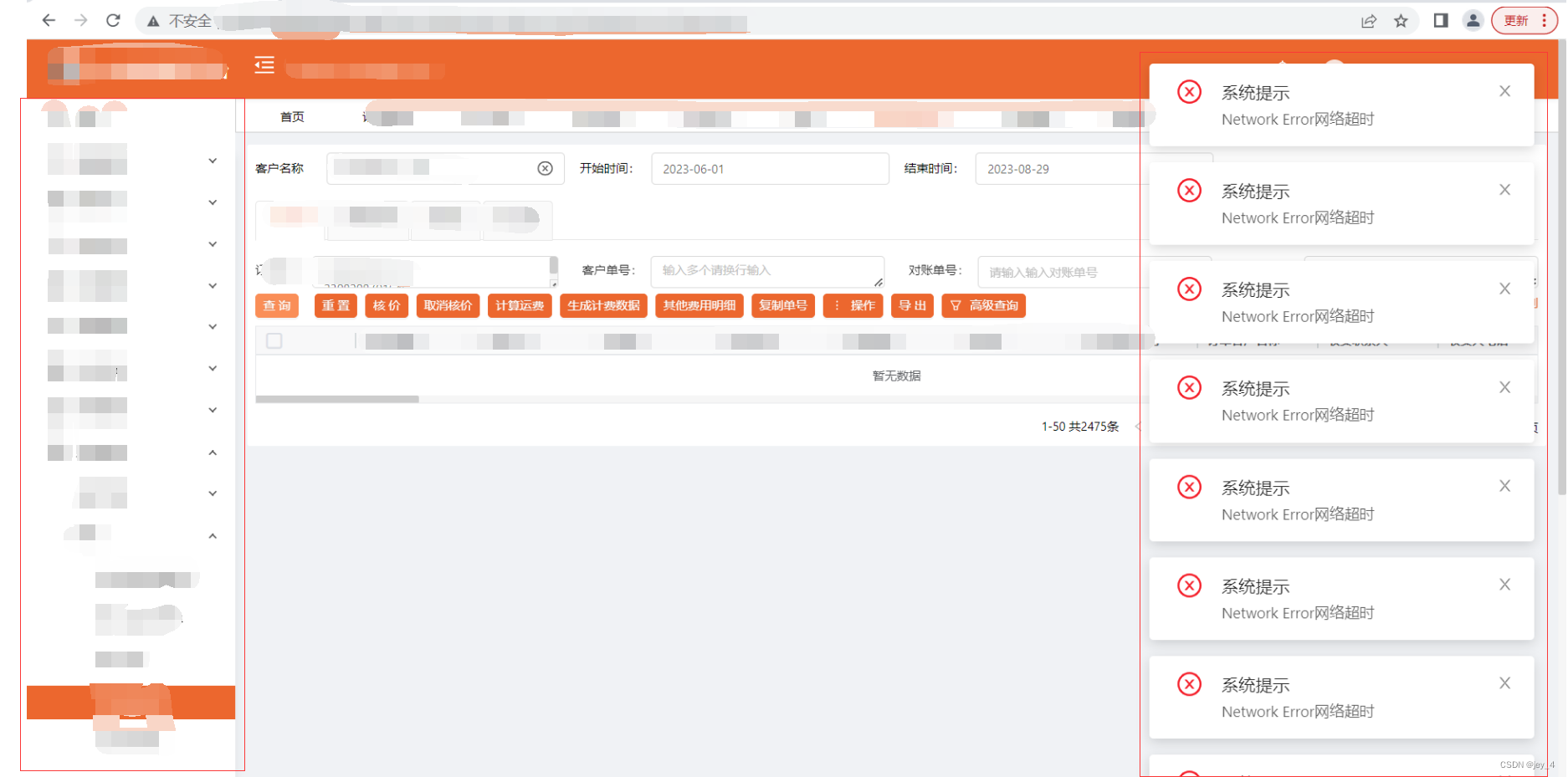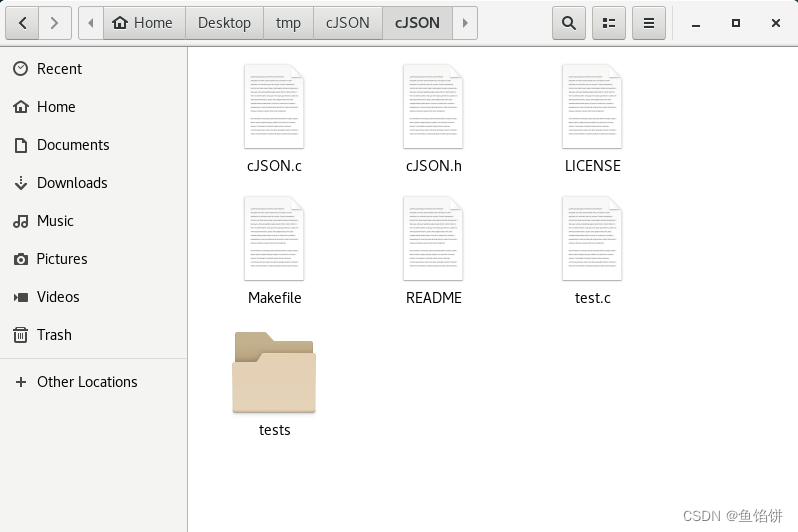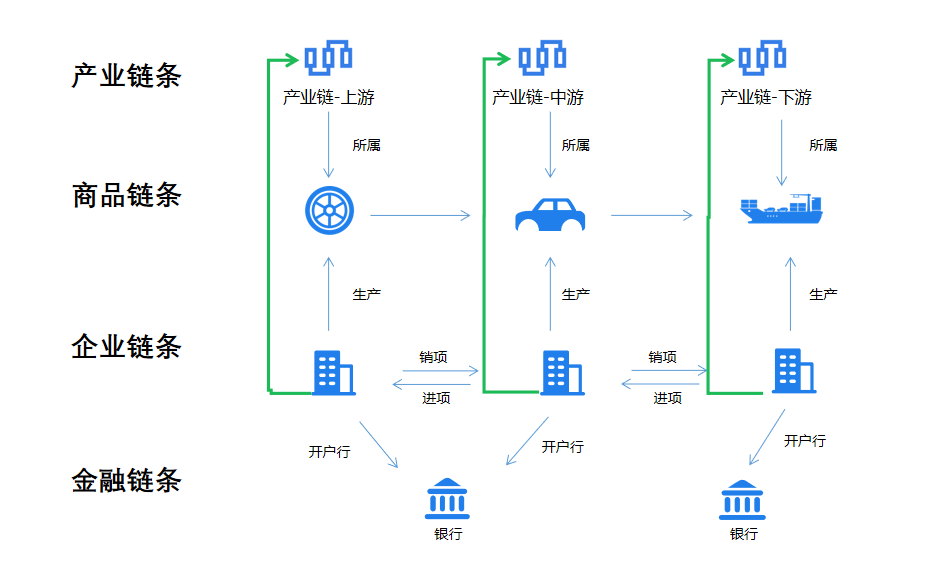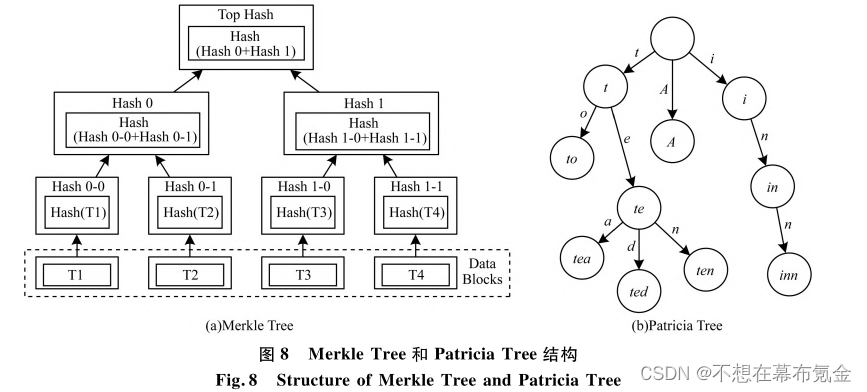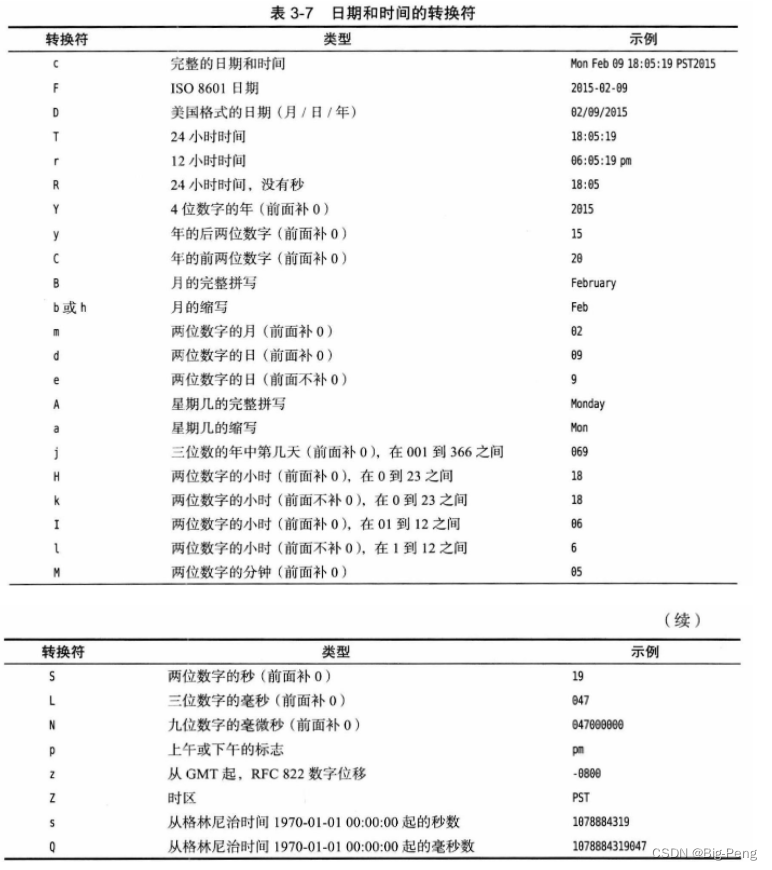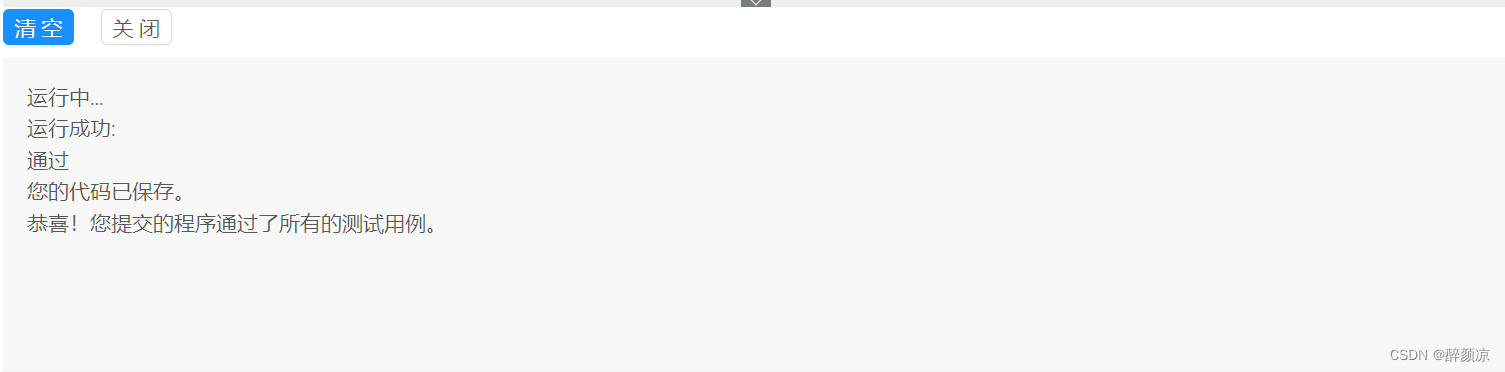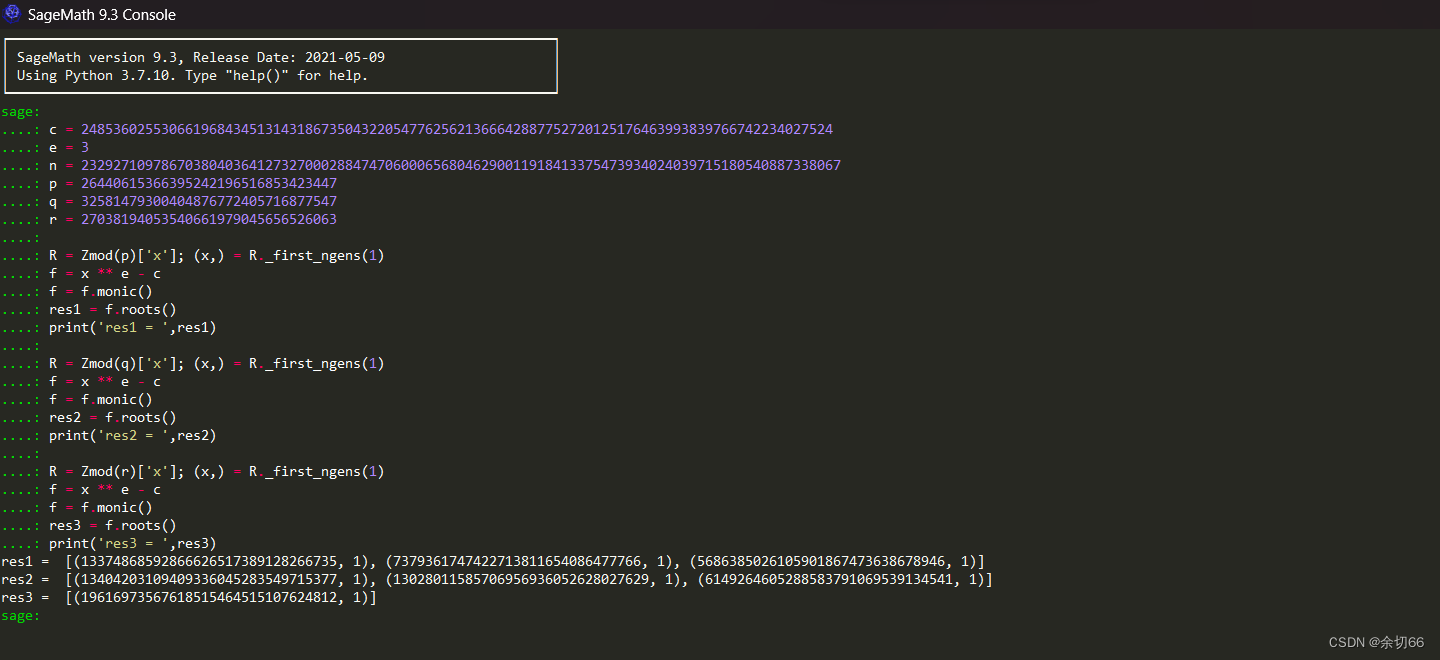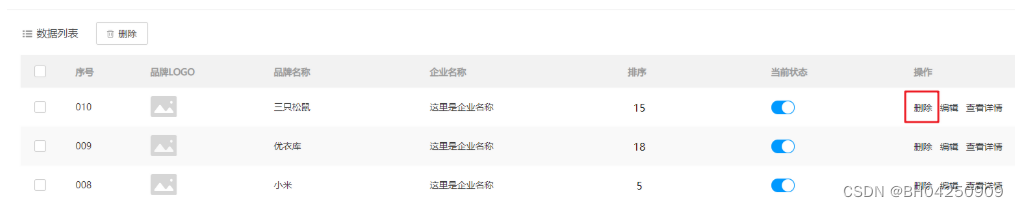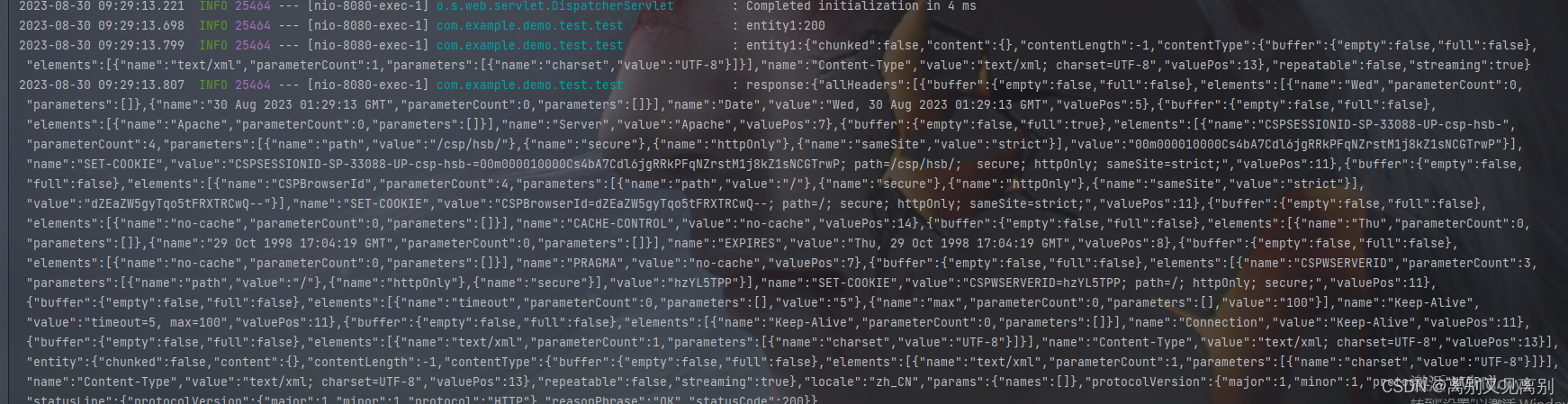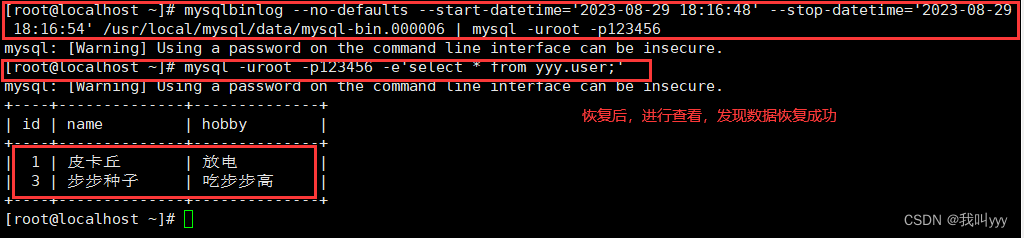目录
一、运行界面化框架
二、基础控件
目标1:新增按钮
目标2:新增文本:
目标3:设置位置
一、运行界面化框架
import sys
from PyQt5.QtWidgets import QApplication,QWidget
if __name__ == '__main__':
# 接收参数(仅有一个)
app = QApplication(sys.argv)
# 创建一个窗口
w = QWidget()
# 窗口标题
w.setWindowTitle("pyqt5程序")
# 展示窗口
w.show()
# 程序进入循环等待
app.exec_()
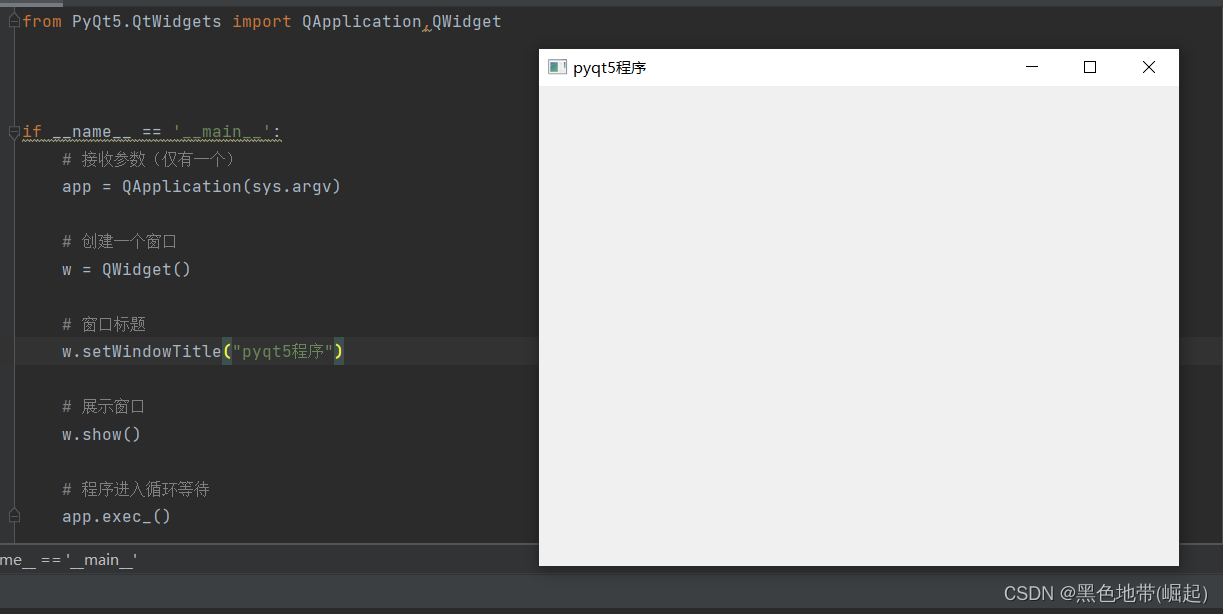
二、基础控件
目标1:新增按钮
需要模块:QPushButton
# 按钮
btn = QPushButton('按钮')
# 将按钮放置在窗口中
btn.setParent(w)代码:
import sys
from PyQt5.QtWidgets import QApplication,QWidget,QPushButton
if __name__ == '__main__':
# 接收参数(仅有一个)
app = QApplication(sys.argv)
# 创建一个窗口
w = QWidget()
# 窗口标题
w.setWindowTitle("pyqt5程序")
# 按钮
btn = QPushButton('按钮')
# 将按钮放置在窗口中
btn.setParent(w)
# 展示窗口
w.show()
# 程序进入循环等待
app.exec_()

方法二:
# 按钮(并将按钮放置在窗口w中)
btn = QPushButton('按钮',w)代码:
import sys
from PyQt5.QtWidgets import QApplication,QWidget,QPushButton
if __name__ == '__main__':
# 接收参数(仅有一个)
app = QApplication(sys.argv)
# 创建一个窗口
w = QWidget()
# 窗口标题
w.setWindowTitle("pyqt5程序")
# 按钮(并将按钮放置在窗口w中)
btn = QPushButton('按钮',w)
# 展示窗口
w.show()
# 程序进入循环等待
app.exec_()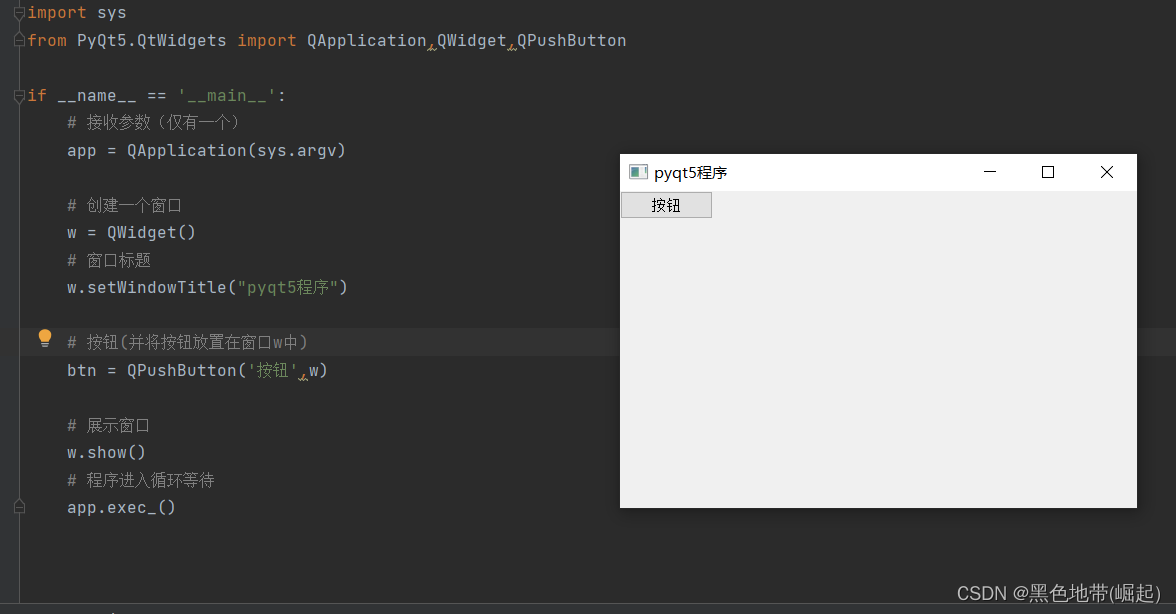
目标2:新增文本:
需要模块:QLabel
# 文本(并将文本放置在窗口w中)
label = QPushButton('账号:', w)代码:
import sys
from PyQt5.QtWidgets import QApplication,QWidget,QPushButton, QLabel
if __name__ == '__main__':
# 接收参数(仅有一个)
app = QApplication(sys.argv)
# 创建一个窗口
w = QWidget()
# 窗口标题
w.setWindowTitle("pyqt5程序")
# 按钮(并将按钮放置在窗口w中)
btn = QPushButton('按钮',w)
# 文本(并将文本放置在窗口w中)
label = QLabel('账号:', w)
# 展示窗口
w.show()
# 程序进入循环等待
app.exec_()图示可以看见,组件叠加在一起了(接下来需要设置他的位置)
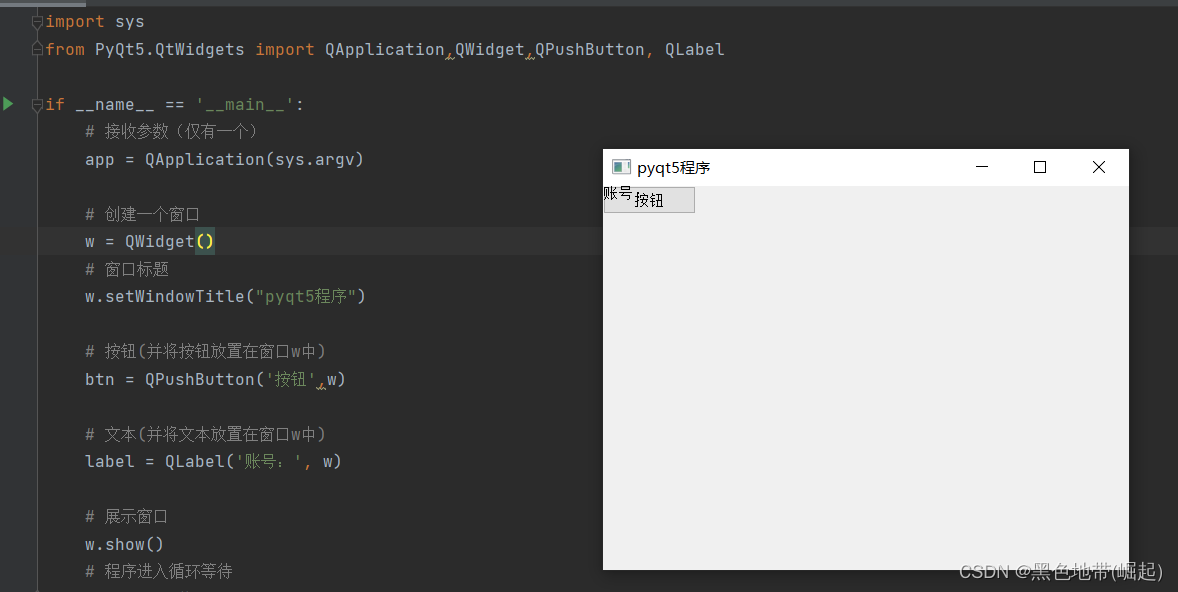
目标3:设置位置
label.setGeometry(60,60,60,30)代码:
import sys
from PyQt5.QtWidgets import QApplication,QWidget,QPushButton, QLabel
if __name__ == '__main__':
# 接收参数(仅有一个)
app = QApplication(sys.argv)
# 创建一个窗口
w = QWidget()
# 窗口标题
w.setWindowTitle("pyqt5程序")
# 按钮(并将按钮放置在窗口w中)
btn = QPushButton('按钮',w)
# 文本(并将文本放置在窗口w中)
label = QLabel('账号:', w)
# 设置坐标+大小(x,y,w,h)
label.setGeometry(60,60,60,30)
# 展示窗口
w.show()
# 程序进入循环等待
app.exec_()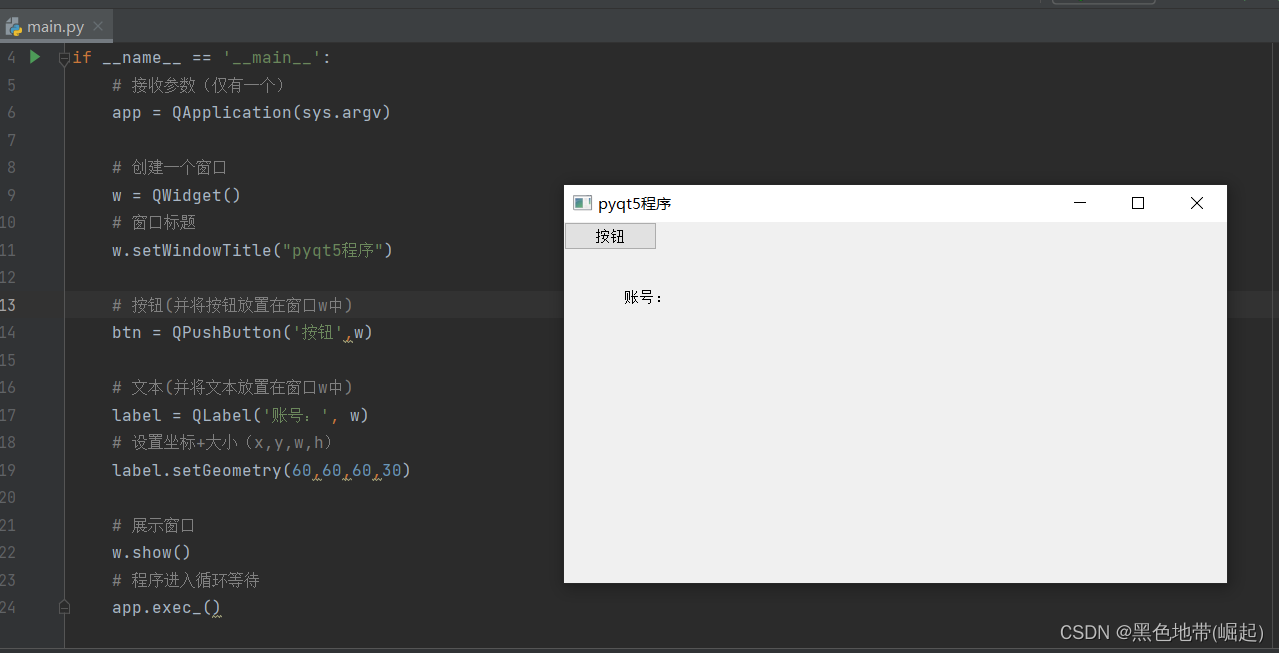
最后美化一下的代码
import sys
from PyQt5.QtWidgets import QApplication,QWidget,QPushButton, QLabel
if __name__ == '__main__':
# 接收参数(仅有一个)
app = QApplication(sys.argv)
# 创建一个窗口
w = QWidget()
# 窗口标题
w.setWindowTitle("pyqt5程序")
# 按钮(并将按钮放置在窗口w中)
btn = QPushButton('确认',w)
# 设置坐标+大小(x,y,w,h)
btn.setGeometry(300, 50, 60, 30)
# 文本(并将文本放置在窗口w中)
label = QLabel('账号:', w)
# 设置坐标+大小(x,y,w,h)
label.setGeometry(50,50,60,30)
# 展示窗口
w.show()
# 程序进入循环等待
app.exec_()